Al escuchar música, escucharemos una pausa de unos segundos al final de una canción y al principio de otra, especialmente en Spotify. Esta mala y deficiente experiencia auditiva arruinará la experiencia musical proporcionada por Spotify y lleva a resolverse urgentemente, es decir, se establece el fundido cruzado en Spotify. Entonces, ¿cómo habilitar la reproducción sin interrupciones en Spotify? Lea esta publicación y haga que Spotify se fusione entre canciones como un DJ real.
Parte 1. ¿Qué es Spotify Crossfade?
Crossfade, una técnica de mezcla de audio, significa que se funde una pista con la siguiente. En spotify, crossfade te permite eliminar el silencio entre las pistas para que tu música nunca se detenga y evitar pasar vergüenza en alguna ocasión especial, como en un DJ en vivo, en fiestas o en un bar. Esta función puede brindarle unos segundos (0-12 s) mientras cambia de música, para que la transformación no sea enorme. En esta publicación, se elabora la introducción de crossfade tanto en PC Spotify como en Spotify para teléfonos móviles.
Parte 2. Cómo obtener Spotify to Crossfade en PC
Esta parte proporciona orientación específica para usuarios de PC sobre cómo realizar crossfade en Spotify paso a paso.
Paso 1. Inicie Spotify en su computadora, hay una flecha hacia abajo en la esquina superior derecha, al lado de su nombre de cuenta. Haga clic en esta flecha y luego seleccione "Configuraciones".
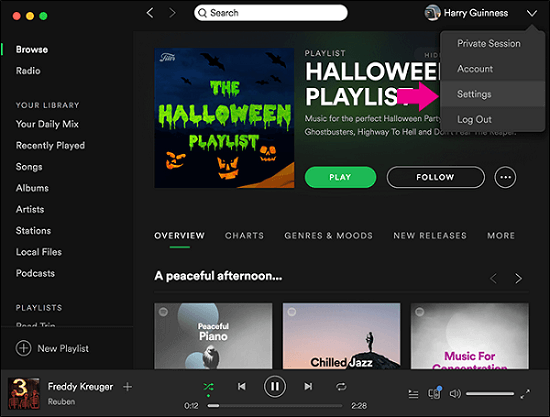
Paso 2. En la página de configuración, desplácese hasta el final de la sección de contenido y luego haga clic en "Mostrar configuración avanzada" del botón.
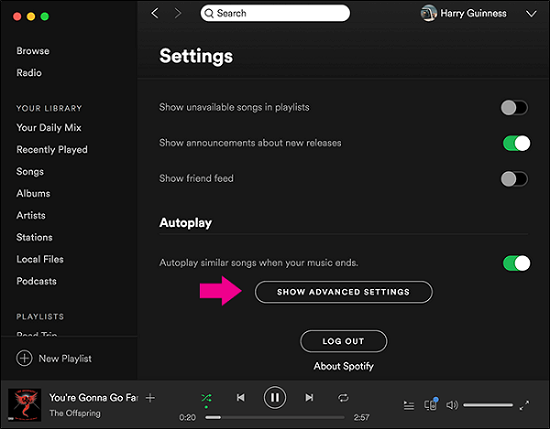
Paso 3. Haga clic en el botón de cambio junto a "Canciones de fundido cruzado" Encenderlo.
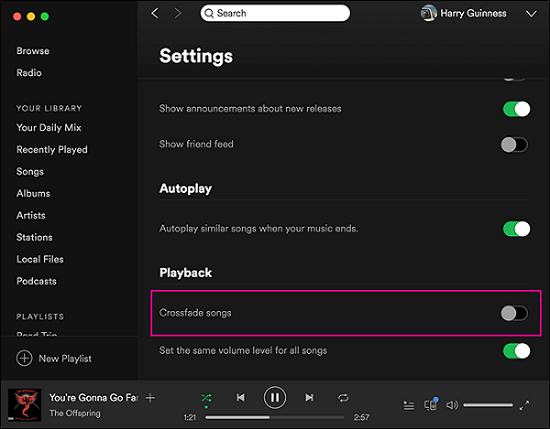
Paso 4. Configuración del intervalo de tiempo durante cada canción arrastrando la barra de progreso. Aquí, puede configurar el fundido cruzado de 0 a 12 segundos.
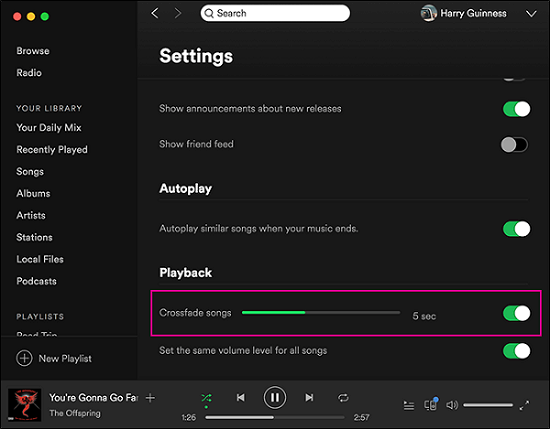
Parte 3. Cómo cruzar una canción de Spotify en un teléfono móvil
Excepto los usuarios de PC, también hay muchos usuarios que escuchan Spotify en su teléfono móvil. Por lo tanto, esta parte trata sobre el procedimiento de crossfade spotify en el teléfono móvil.
Paso 1. Abre Spotify y ve a la "Tu biblioteca" pestaña que se encuentra en la esquina inferior derecha. Luego haga clic en el "Configuraciones" Icono en la parte superior derecha.
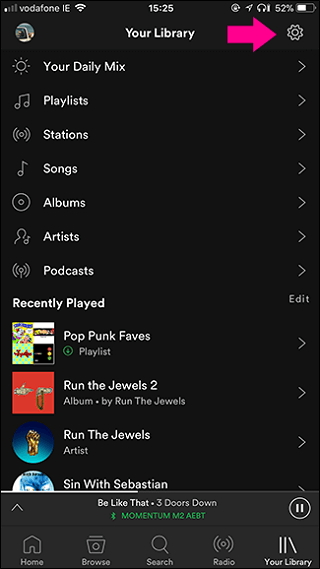
Paso 2. En la página de configuración, puede ver que se enumeran muchas funciones de configuración. Aquí seleccionamos "Reproducción".
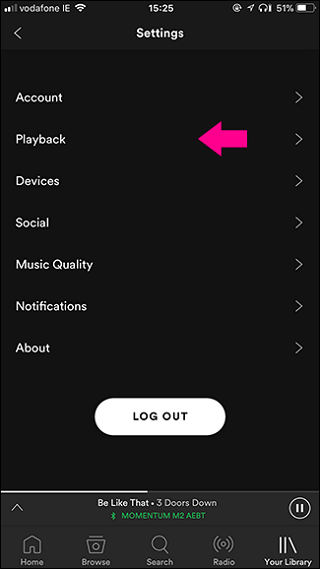
Paso 3. Ejecute el Deslizador de fundido cruzado para configurar la duración del crossfade que desee (0-12s).
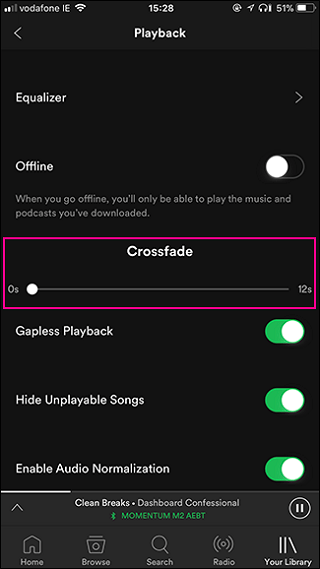
Parte 4. Cómo descargar música de Spotify para reproducción sin conexión
¿Cómo podemos escuchar la música de Spotify para reproducirla sin interrupciones sin conexión? Como sabemos, la función de descarga de Spotify solo está abierta para el usuario premium. Por el contrario, los usuarios gratuitos no pueden escuchar la música de Spotify sin conexión ni la reproducción sin interrupciones sin conexión en este software directamente.
Pero, afortunadamente, primero podemos descargar la música en nuestra computadora con la ayuda de algún descargador específico como TuneFab Spotify Music Converter, y reprodúzcalo en otro reproductor sin interrupciones, como OooPlayer, Foobar2000. TuneFab Spotify Music Converter es el descargador de música profesional de Spotify, así como el potente convertidor de música de Spotify.
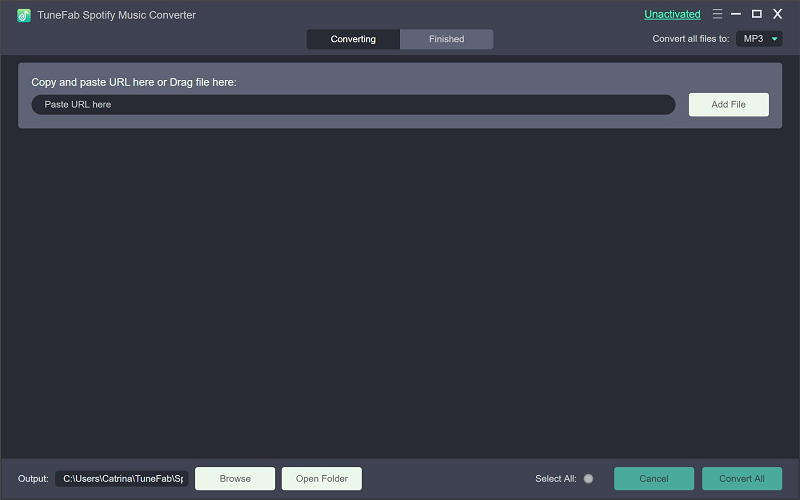
TuneFab Spotify Music Converterpermite a los usuarios convertir y descargar toda la música de Spotify a 4 tipos de formatos de música general: MP3, WAV, M4A y FLAC. Además, la velocidad de conversión 5X más rápida es una de sus características más destacadas. Además, también podemos restablecer la tasa de bits a 128, 256 o 320 kbps para cambiar el efecto de la música. Como resultado, podemos reproducir esta música en otros reproductores sin interrupciones para disfrutar de la música de Spotify para reproducción sin interrupciones sin conexión.
Breve guía para usar TuneFab Spotify Music Converter:
Paso 1. Descargue TuneFab Spotify Music Converter en su computadora y ejecútelo.
Paso 2. Haga Clic en "Agregar archivos" En la barra de herramientas para la preparación.
Paso 3. Seleccione sus canciones, listas de reproducción, álbumes, etc. en la interfaz de Spotify y arrástrelos desde Spotify a la interfaz de TuneFab Spotify Music Converter.
Nota: También puede hacer clic derecho en la canción y elegir "Compartir > Copiar enlace de Spotify" y luego pegue los enlaces de Spotify en la barra de búsqueda del convertidor en la esquina inferior izquierda.
Paso 4. Haga Clic en "Añadir" botón en la esquina inferior derecha para finalizar el proceso de adición.
Paso 5. Haga Clic en "Opciones" Se abrirá un botón y una pequeña ventana. Seleccionar "Avanzado" pestaña para restablecer la velocidad de conversión, el formato y la tasa de bits.
Paso 6. Haga Clic en "Convertir" botón para comenzar a convertir la música de Spotify.

¡Después de que termine, puedes reproducirlos en un reproductor sin espacios para lograr una reproducción sin espacios sin conexión y de forma gratuita!
Con el método presentado anteriormente, es hora de que realice un fundido cruzado en Spotify para una reproducción sin interrupciones en la PC o en el teléfono móvil. Por cierto, TuneFab Spotify Music Converter es realmente un software perfecto para convertir y descargar música de Spotify a archivos MP3, para que pueda reproducirlos en otro reproductor sin interrupciones sin conexión. ¡Pruebalo!















